-Рубрики
- Прически (2)
- Анимация, открытки, картинки (26)
- Вязание (235)
- Ассорти (5)
- Головные уборы (5)
- Детское (8)
- Джемпера, жакеты, болеро. (39)
- Жилеты, топы, туники. (32)
- Журналы, книги. (31)
- Купальник (8)
- Носки, гетры, обувь. (17)
- Пальто (7)
- Платья (20)
- Сумки, аксессуары. (8)
- Узоры, мотивы (33)
- Шали, шарфы (6)
- Юбки (4)
- Дизайн (3)
- Для души, юмор (33)
- Стихи (1)
- Духовное (4)
- Живопись (24)
- Звереныши (62)
- Здоровье (69)
- Гимнастика (5)
- Косметика (14)
- Искусственные цветы (5)
- Катаклизмы, происшествия (3)
- Кино, сказки, мульти-пульти (5)
- Компьютерные фишки (44)
- Кулинария (71)
- Еда, оформление закусок (35)
- Заготовки на зиму (1)
- Полезно знать (4)
- Сладенькое (31)
- Люди, судьбы, таланты (3)
- Музыка (8)
- Надо знать и помнить (7)
- Оригинальная музыка, музыка (3)
- Пейзажи, мир в фото (144)
- Мир вокруг нас (58)
- Туризм (30)
- Удивительное рядом (18)
- Сады и парки. Дизайн. (12)
- Релакс (10)
- Англоязычные страны (5)
- Полезная информация, советы (57)
- Рождество. Новый год (7)
- Ручная работа (134)
- Ассорти (37)
- Пластиковые бутылки (2)
- Буфы (4)
- Журналы, книги. (5)
- Занавеси (4)
- Игрушки (12)
- Модульное оригами. Оригами. (1)
- Мыло (4)
- Открытки.Квиллинг скрапбукинг. (6)
- Плетение из газеты (12)
- Украшение к празднику (9)
- Цветы (32)
- Схемы (1)
- Творчество (3)
- Тесты. Психология (24)
- Шитье (19)
- Это интересно (35)
-Помощь новичкам
Всего опекалось новичков: 5
Проверено анкет за неделю: 0
За неделю набрано баллов: 0 (87144 место)
За все время набрано баллов: 19 (26564 место)
Проверено анкет за неделю: 0
За неделю набрано баллов: 0 (87144 место)
За все время набрано баллов: 19 (26564 место)
-Музыка
- Шопен - Нежность
- Слушали: 22024 Комментарии: 0
- Симфония моря.
- Слушали: 39974 Комментарии: 0
- О чём ты поёшь, саксофон?
- Слушали: 33689 Комментарии: 0
- Bruno Filippini - What Is a Youth Love
- Слушали: 8238 Комментарии: 0
- энигма
- Слушали: 1277 Комментарии: 0
-Поиск по дневнику
-Подписка по e-mail
-Друзья
Друзья онлайн
Ipola
Друзья оффлайнКого давно нет? Кого добавить?
Ailini_Alin
anngol
Desert_Man
Don_Gilett
EFACHKA
Elena_Besedkina
Gelita
gridasiko
Hennesy
IrchaV
JaSie
Joker-6
justvitek
Katamina
Katra_I
lipa_fv
Mages_Queen
mallik
Marinamila
Martina25
olga_zaedinova
Olora
Queen_de_la_reanimaR
Solovik
Tanita_Cat
WAQ
ZOLOTULIK
Александр19600316
АРИНБЕРД
Блог_туриста
Вечерком
Владимир_Шильников
Доктор_Хаус_Ру
Жанна_Лях
ИНТЕРЕСНЫЙ_БЛОГ_ЛесякаРу
Иримед
Клуб_мастериц
ЛАНА_ВИ
НатальяГончарова
нюша58
Одомашненный_ёжик
Оксана_Лютова
Ольга_Фадейкина
Полковник_Баранец
Прахлад_деви
РОССИЙСКАЯ_СЕМЬЯ
Сима_Пекер
Софи_Фаталь
тануля
Трииночка
-Постоянные читатели
-Сообщества
Читатель сообществ
(Всего в списке: 3)
Служба_изменения_кадров
Любители_Путешествий
О_Самом_Интересном
-Статистика
Урок. Делаем прозрачный фон картинки. |
Цитата сообщения Julia_Pushkar
Урок. Делаем прозрачный фон картинки.
Для урока нам потребуется фотошоп и картинка на непрозрачном фоне.
У меня такая картинка на белом фоне.
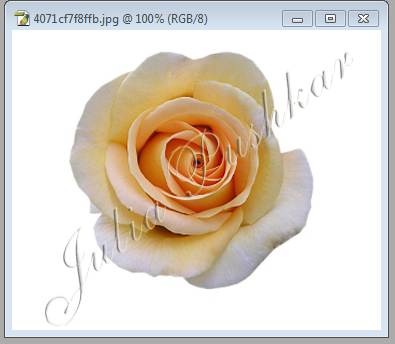
Открываем фотошоп.
Делаем шаг Файл - Открыть и открываем свою картинку.
Смотрим в правый нижний угол монитора, там будет вот такое окно.

Наводим курсор на синее поле и, нажав ПКМ, тянем кулачок на значок, отмеченный стрелочкой.
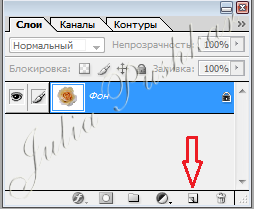
Получится вот так.

Щелкаем ПКМ по Фону (активируем) и отключаем глазик или перетягиваем его в корзину.
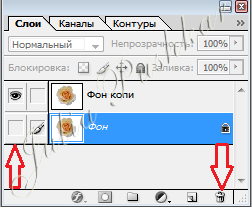
Активируем Копию фона.

Слева, на панели инструментов выбираем инструмент Волшебная палочка.

ПКМ кликаем на нашей картинке по белому фону, он выделится пунктиром.
Жмем на кнопку Delite на клавиатуре.
Наш фон стал прозрачным.
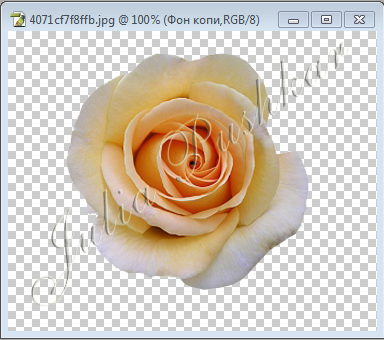
Сохраняем там, где нам нужно в формате PNG.
Второй вариант: мы выбрали не такую идеально гладкую по контуру картинку.

Делаем все так же, как описано выше и смотрим. Остались некрасивые хвостики внизу.
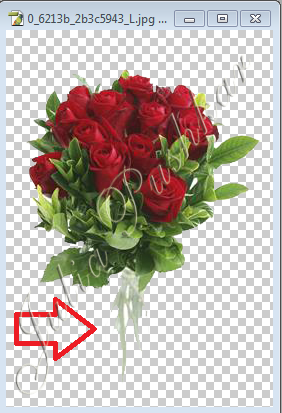
Будем их убирать. Для этого выбираем инструмент Ластик.

Вверху выбираем размер кисти.

Аккуратно, чтобы не задеть сами розы, стираем хвостики.
На прозрачном фоне не видно чисто ли мы стерли.
Для проверки открываем новый документ. Делаем шаг Файл - Новый, выпадает окно.
Выставляем нужные нам размеры, чтобы наши розы уместились.
Выбираем инструмент Градиент.

Выбираем цвет Градиента и его вид. Свой выбор я обозначила стрелками.
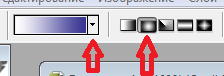
Далее, зажав ПКМ в правом верхнем углу нового документа, ведем в левый нижний уголок документа. Вот что получилось.
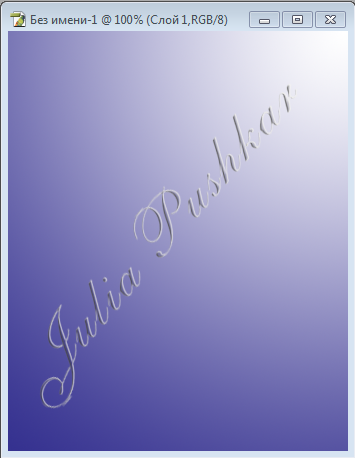
Инструментом Перемещение перетаскиваем нашу картинку в новый документ.
Видим, что хвостики мы зачистили не очень хорошо.


Активируем слой с розами.

Выбираем инструмент Ластик.

Вверху выбираем размер кисти.

Аккуратно, чтобы не задеть сами розы, зачищаем.
Смотрим результат.

Если все устраивает, активируем слой с Градиентом и отключаем глазик.

Получаем результат.

Сохраняем там, где нам нужно в формате PNG.
Удачи в освоении фотошопа)
Для урока нам потребуется фотошоп и картинка на непрозрачном фоне.
У меня такая картинка на белом фоне.
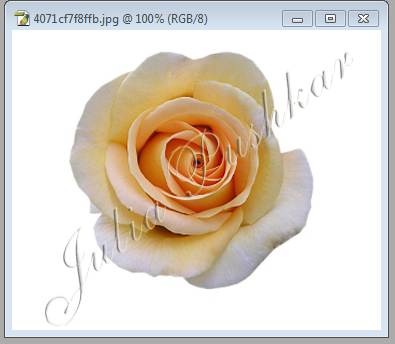
Открываем фотошоп.
Делаем шаг Файл - Открыть и открываем свою картинку.
Смотрим в правый нижний угол монитора, там будет вот такое окно.

Наводим курсор на синее поле и, нажав ПКМ, тянем кулачок на значок, отмеченный стрелочкой.
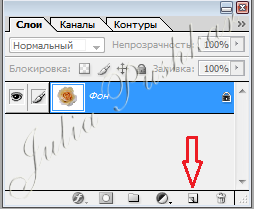
Получится вот так.

Щелкаем ПКМ по Фону (активируем) и отключаем глазик или перетягиваем его в корзину.
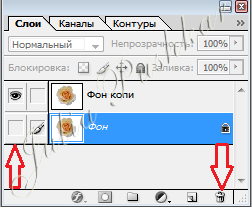
Активируем Копию фона.

Слева, на панели инструментов выбираем инструмент Волшебная палочка.
ПКМ кликаем на нашей картинке по белому фону, он выделится пунктиром.
Жмем на кнопку Delite на клавиатуре.
Наш фон стал прозрачным.
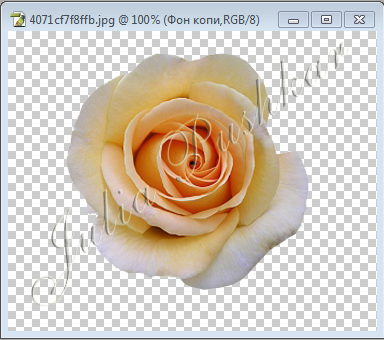
Сохраняем там, где нам нужно в формате PNG.
Второй вариант: мы выбрали не такую идеально гладкую по контуру картинку.

Делаем все так же, как описано выше и смотрим. Остались некрасивые хвостики внизу.
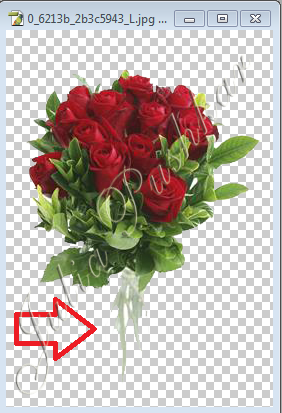
Будем их убирать. Для этого выбираем инструмент Ластик.
Вверху выбираем размер кисти.

Аккуратно, чтобы не задеть сами розы, стираем хвостики.
На прозрачном фоне не видно чисто ли мы стерли.
Для проверки открываем новый документ. Делаем шаг Файл - Новый, выпадает окно.
Выставляем нужные нам размеры, чтобы наши розы уместились.
Выбираем инструмент Градиент.
Выбираем цвет Градиента и его вид. Свой выбор я обозначила стрелками.
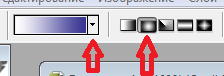
Далее, зажав ПКМ в правом верхнем углу нового документа, ведем в левый нижний уголок документа. Вот что получилось.
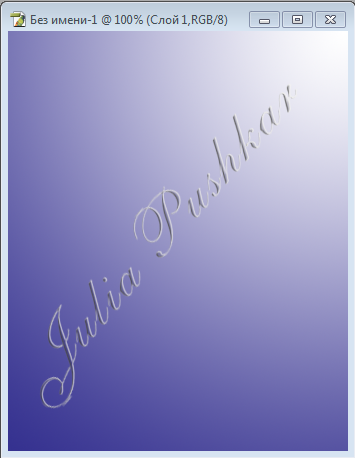
Инструментом Перемещение перетаскиваем нашу картинку в новый документ.
Видим, что хвостики мы зачистили не очень хорошо.

Активируем слой с розами.

Выбираем инструмент Ластик.
Вверху выбираем размер кисти.

Аккуратно, чтобы не задеть сами розы, зачищаем.
Смотрим результат.

Если все устраивает, активируем слой с Градиентом и отключаем глазик.

Получаем результат.

Сохраняем там, где нам нужно в формате PNG.
Удачи в освоении фотошопа)
Серия сообщений "мои уроки":
Часть 1 - Урок. Делаем простые комментарии в фотошопе.
Часть 2 - Урок. Делаем прозрачный фон картинки.
Часть 3 - Урок. Делаем открыточку.
Серия сообщений "Компьютерные фишки":
Часть 1 - Без заголовка
Часть 2 - Без заголовка
...
Часть 37 - Удобный видео конвертер на русском языке
Часть 38 - Программа для чтения электронных книг!
Часть 39 - Урок. Делаем прозрачный фон картинки.
Часть 40 - Как сделать скриншот экрана монитора.
Часть 41 - Клондайк флеш-игр (ну очень много)
Часть 42 - Как легко и быстро удалить фон с фотографии онлайн.
Часть 43 - Отличный сайт, для тех кому нужны Windows и разные программы!
Часть 44 - Полезные программы! "Бесплатный софт"
| Комментировать | « Пред. запись — К дневнику — След. запись » | Страницы: [1] [Новые] |






